L’App Store d’Apple permet de télécharger très facilement de nouvelles applications et de nouveaux jeux sur votre iPhone. Cependant, il arrive que vous rencontriez des problèmes avec les applications pour iPhone. Ces problèmes sont dus à diverses raisons.
Si vos applications iPhone ne se téléchargent pas, cela peut être dû au fait que votre téléphone ne dispose pas d’une connexion internet active, que vous manquez d’espace de stockage ou que vous n’avez pas de méthode de paiement enregistrée.
Table des matières
Nous allons voir comment résoudre ces problèmes dans ce guide afin que vous puissiez télécharger vos applications préférées sur votre iPhone sans problème.


Vérifiez votre connexion Internet
Lorsque vous avez des problèmes pour télécharger des applications sur votre iPhone, la première chose à vérifier est la connexion Internet de votre téléphone. Une connexion défectueuse ne permettra pas à votre téléphone de se connecter à l’Internet, ce qui se traduira par l’absence de nouveau contenu sur le Web.
Une façon de vérifier si l’internet de votre iPhone fonctionne est d’ouvrir un navigateur web sur votre téléphone et de vérifier si un site comme Google s’ouvre. Si votre téléphone peut charger le site, votre Internet fonctionne bien. Dans ce cas, lisez la suite pour découvrir d’autres solutions.
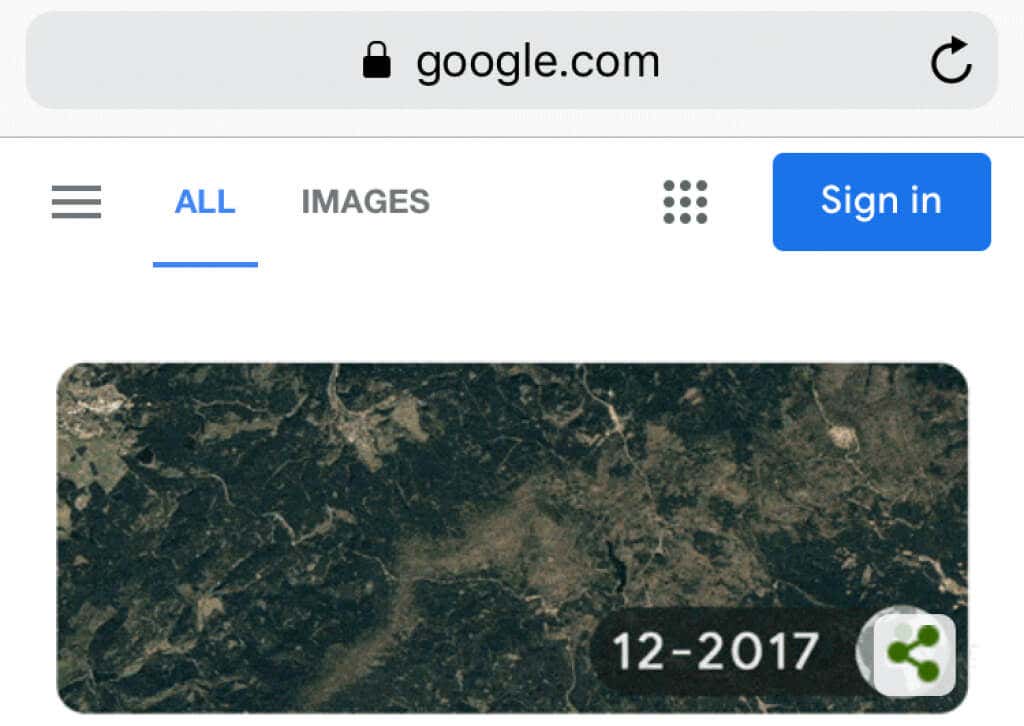
Vous avez probablement un problème de connexion si votre téléphone ne parvient pas à charger le site. Dans ce cas, essayez de résoudre le problème vous-même ou demandez l’aide de votre fournisseur d’accès à Internet.
Activer et désactiver le mode Avion
Il est utile d’activer et de désactiver le mode Avion de votre iPhone lorsque vous avez des problèmes pour télécharger de nouvelles applications. En effet, le mode Avion déconnecte votre téléphone de toutes les connexions réseau, puis le reconnecte à tous ces réseaux.
Cela permet de résoudre les problèmes mineurs de vos réseaux, qui peuvent être à l’origine du problème de téléchargement de l’application.
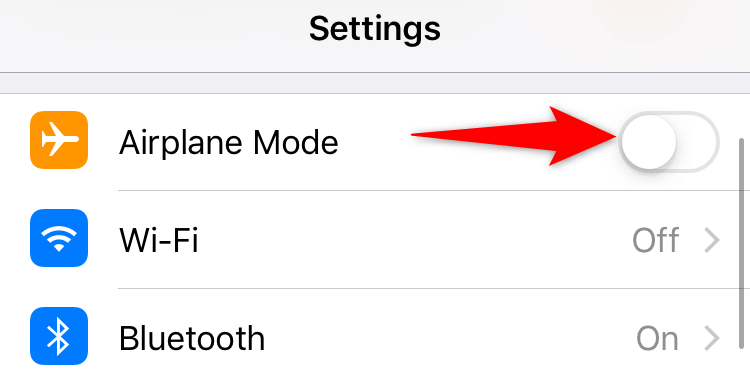
Désactiver les données mobiles et utiliser le Wi-Fi pour télécharger des applications
Votre iPhone limite la quantité de données que vous pouvez utiliser pour télécharger des applications lorsque vous utilisez des données cellulaires. Cela peut faire échouer vos téléchargements si vous téléchargez des applications dépassant cette limite.
La connexion de votre iPhone à un réseau Wi-Fi est un moyen de contourner ce problème. Une fois que vous avez fait cela, vous pouvez télécharger autant d’applications que vous le souhaitez sur votre téléphone.
Assurez-vous que vous vous trouvez dans la zone de couverture de votre réseau Wi-Fi, puis connectez votre téléphone à votre réseau comme suit :
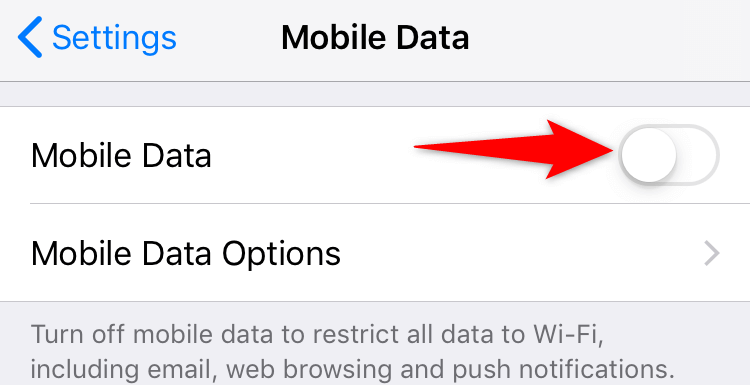
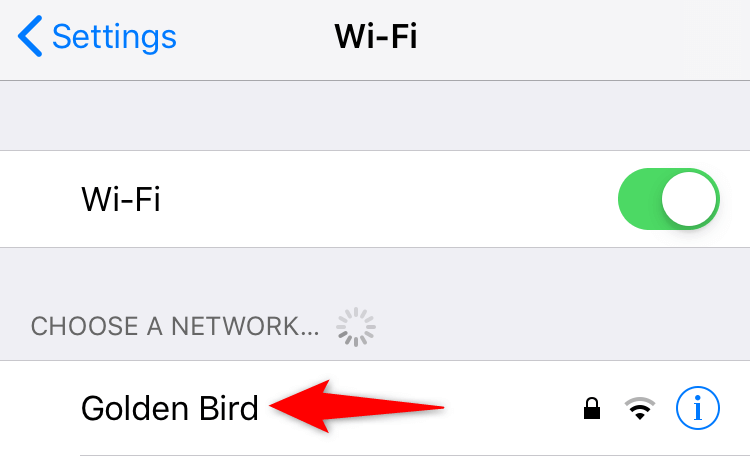
Ajouter un mode de paiement pour les achats de l’App Store
Apple exige que vous disposiez d’un moyen de paiement pour télécharger certaines applications, même si celles-ci sont gratuites. Vous pouvez ajouter un moyen de paiement à votre iPhone assez facilement et résoudre le problème de téléchargement.
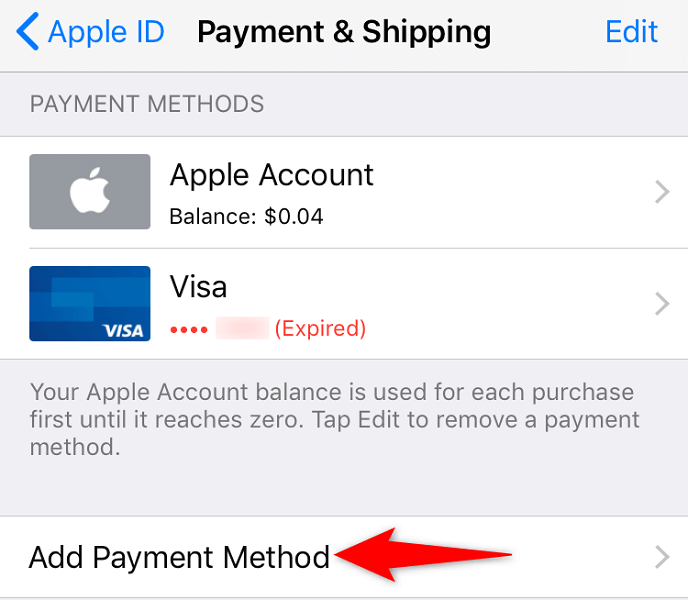
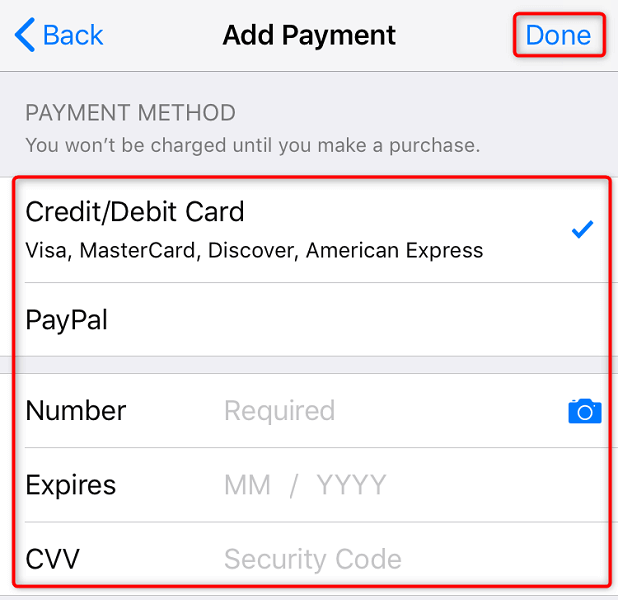
Faites de la place pour vos nouvelles applications iPhone
Votre iPhone a besoin d’un espace de stockage suffisant pour accueillir les nouvelles applications ou les nouveaux jeux que vous téléchargez depuis l’App Store. Si votre téléphone est à court d’espace de stockage, vous devrez libérer de l’espace avant de pouvoir télécharger du nouveau contenu.
Heureusement, l’iPhone comprend un analyseur de stockage que vous pouvez utiliser pour savoir quel élément occupe quelle quantité d’espace. Il est ainsi plus facile de décider des éléments à supprimer.
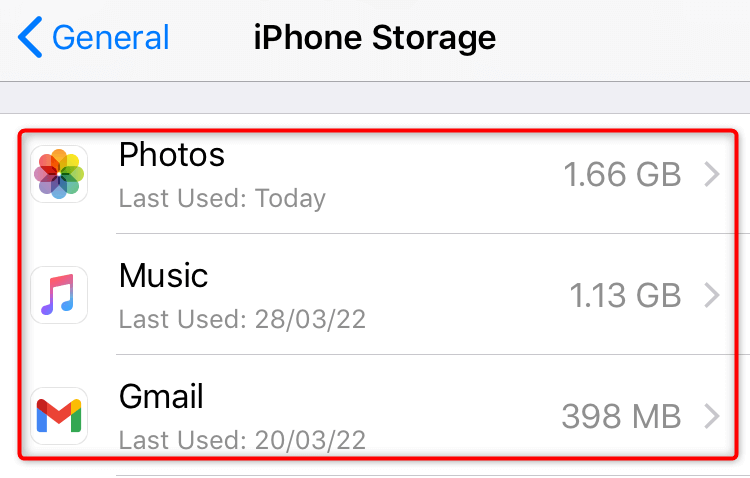
Donnez la priorité au téléchargement de votre application
Votre iPhone propose une option qui vous permet de donner la priorité à certains téléchargements d’applications. Vous devriez utiliser cette option lorsque vous rencontrez des problèmes pour télécharger de nouveaux contenus depuis l’App Store.
Cette option indique à votre iPhone de se concentrer sur le téléchargement sélectionné, en accordant moins d’importance aux autres fichiers que vous pouvez être en train de télécharger. Cela augmente les chances de réussite du téléchargement de votre application.
Annulez et redémarrez le téléchargement de votre application
Si le téléchargement de votre application démarre mais reste bloqué à un certain point, essayez d’annuler et de redémarrer le téléchargement. Cela donne à l’App Store une nouvelle chance de transférer le contenu sélectionné sur votre iPhone.
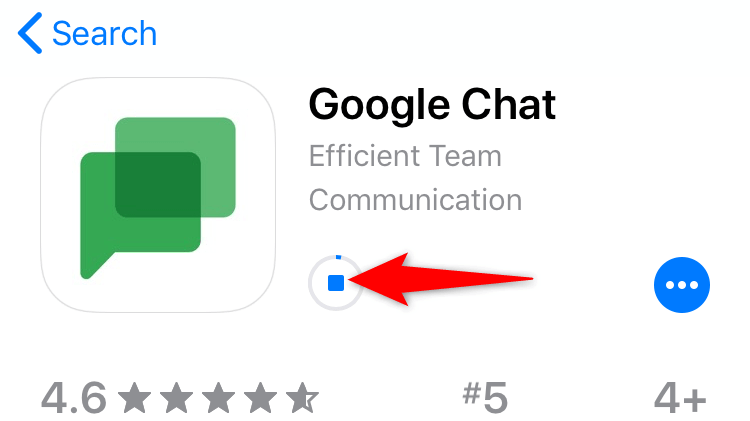
Réglez la date et l’heure correctes sur votre iPhone
Des réglages incorrects de la date et de l’heure peuvent également être à l’origine de l’échec du téléchargement de vos applications iPhone. Si vous ou quelqu’un d’autre a réglé une date et une heure incorrectes sur votre iPhone, corrigez-les et vos problèmes de téléchargement devraient disparaître.
Votre téléphone offre la fonction de date et d’heure automatiques, vous n’avez donc pas à spécifier manuellement ces éléments.
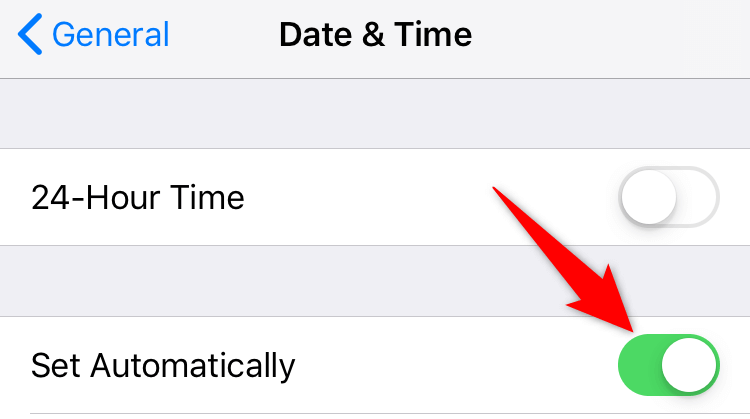
Mettez à jour iOS à la dernière version sur votre iPhone
La plupart des problèmes de l’iPhone peuvent être résolus en mettant simplement votre téléphone à jour avec la dernière version d’iOS. En effet, les versions les plus récentes apportent des correctifs aux bogues existants sur votre téléphone.
Il est rapide, facile et gratuit de mettre à jour un appareil iOS, comme l’iPhone.
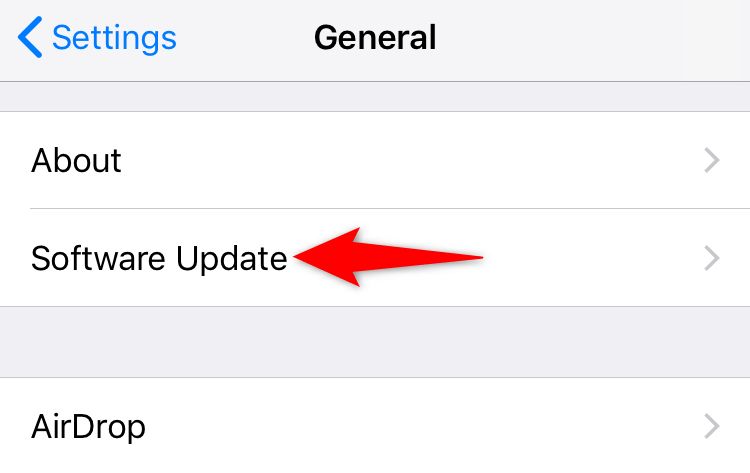
Réinitialisez tous les réglages de votre iPhone
Si votre iPhone refuse toujours de télécharger de nouvelles applications, les réglages de votre téléphone peuvent être en cause. Dans ce cas, la réinitialisation de vos paramètres aux valeurs d’usine par défaut devrait résoudre tous les problèmes liés à la configuration.
Vous pouvez personnaliser vos paramètres une fois que vous les avez réinitialisés.
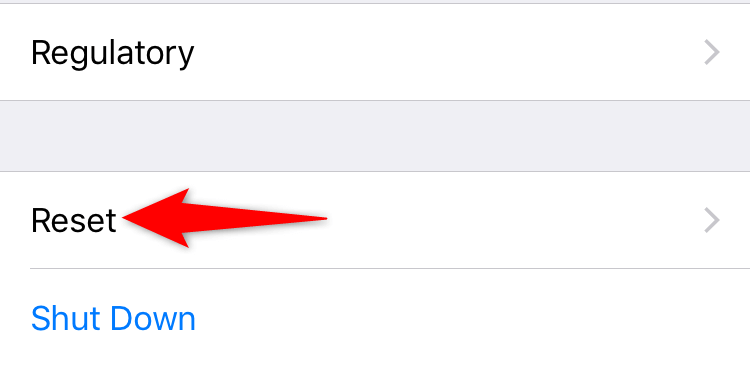
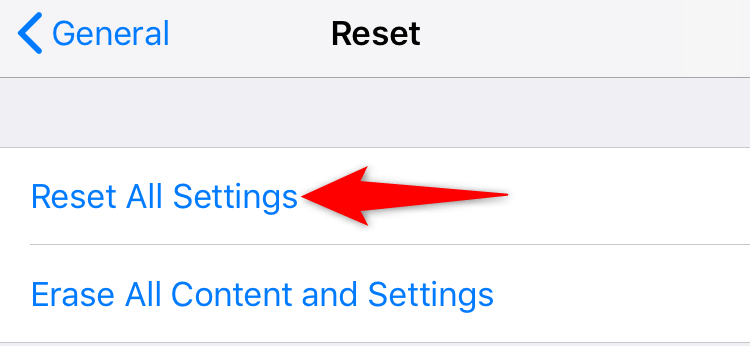
Faire en sorte que votre iPhone réussisse à télécharger des applications depuis l’App Store
Grâce à la stabilité de la plateforme Apple’, votre iPhone télécharge presque toujours les applications sans problème. Toutefois, dans les rares cas où vos téléchargements échouent, les méthodes décrites ci-dessus devraient vous aider à contourner le problème.
Une fois que vous avez appliqué une ou plusieurs des méthodes ci-dessus, votre iPhone téléchargera sans problème vos applications et jeux préférés.